Kā iegūt laika prognozi Linux konsolē
Dažādām darbvirsmas vidēm, piemēram, Cinnamon, KDE, MATE u.c., ir daudz darbvirsmas, paneļu sīklietotņu un logrīku, lai sniegtu jums greznu laika prognozi. Ja vēlaties minimālistisku, bet efektīvu vidi, jūs varētu interesēt uzzināt, kā iegūt informāciju par laikapstākļiem tieši termināļa emulatorā vai tīrā konsoles vidē. Lūk, kā to var izdarīt.
Reklāma
Pirms turpināt, pārliecinieties, vai jums ir konsoles rīks čokurošanās uzstādīta. Lielākajā daļā Linux distribūciju tas ir instalēts jau sākotnēji. Varat pārbaudīt, vai tas ir instalēts, izmantojot šādu komandu.
kura čokurošanās
Komanda atgriezīs pilnu ceļu uz CURL bināro failu.
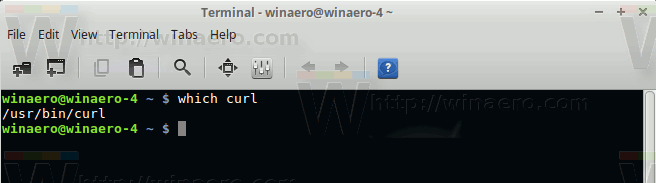
Tagad laika prognozes iegūšanai izmantosim atvērtā pirmkoda tīmekļa pakalpojumu wttr.in.
Lai iegūtu laika prognozi Linux konsolē, izpildiet šādu komandu:
curl wttr.in/LOCATION
Aizstājiet atrašanās vietas daļu ar savas vietas nosaukumu. Piemēram:
curl wttr.in/New-York
čokurošanās wttr.in/Bangalore


Ja nepieciešams, varat norādīt valsti, kurā dzīvojat. Sintakse ir šāda:
curl wttr.in/Madride, Spānija
 Piezīme. Ir svarīgi neievadīt atstarpi starp un aiz komata. Ja aiz komata pievienosit atstarpi, pakalpojums mēģinās atpazīt ievades parametru kā vairākas atrašanās vietas. Varat izmantot šo funkciju, lai vienlaikus izgūtu prognozes vairākām atrašanās vietām.
Piezīme. Ir svarīgi neievadīt atstarpi starp un aiz komata. Ja aiz komata pievienosit atstarpi, pakalpojums mēģinās atpazīt ievades parametru kā vairākas atrašanās vietas. Varat izmantot šo funkciju, lai vienlaikus izgūtu prognozes vairākām atrašanās vietām.
Piemēram:
curl wttr.in/Madrid,\ Bangalore
Tas parādīs laikapstākļus Madridē un Bangalorā.
Varat arī izmantot plus zīmi, lai iegūtu prognozi vairākām atrašanās vietām.
curl wttr.in/Madrid+Bangalore
Ja izpildīsit curl, nenorādot nevienu atrašanās vietu, pakalpojums mēģinās uzminēt jūsu atrašanās vietu, pamatojoties uz jūsu IP ģeogrāfiskās atrašanās vietas informāciju. Komanda šajā gadījumā izskatīsies šādi:
čokurošanās wttr.in
Pakalpojums wttr.in var parādīt prognozi tieši jūsu tīmekļa pārlūkprogrammā. Novietojiet pārlūkprogrammu uz to pašu vietu, kuru izmantojat lokā. Skatiet šādu ekrānuzņēmumu: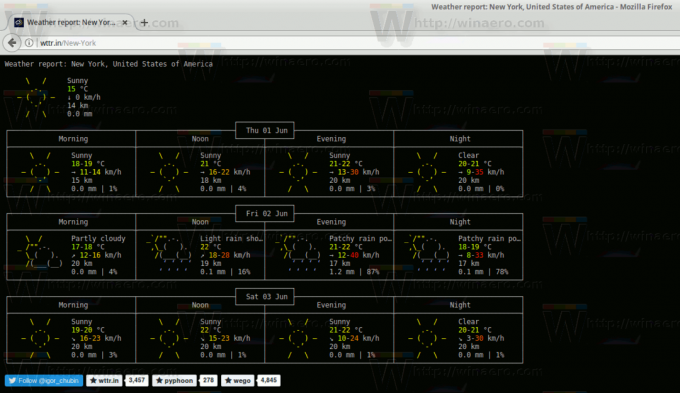
Pakalpojums atbalsta vairākas iespējas. Atveriet šo lapu, lai uzzinātu par tām:
http://wttr.in/:help
Varat arī izmantot šo komandu savā terminālī:
čokurošanās http://wttr.in/:help
Šeit ir dažas noderīgas iespējas.
curl wttr.in/New-York? n
Tiks parādīta īsa prognozes versija, kas ietver tikai pusdienlaiku un nakti.
curl wttr.in/New-York? 0
Tas parādīs tikai pašreizējos laikapstākļus norādītajā vietā.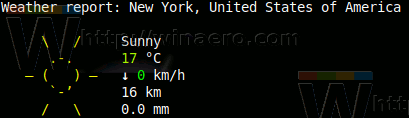
Ja atrašanās vietai pievienosit ".png", pakalpojums atgriezīs PNG attēlu. Varat to iegult savā tīmekļa lapā.
Piemēram, atveriet šo saiti: http://wttr.in/New-York.png

PNG režīmā varat nodot parametrus šādi:
wttr.in/Location_parameters.png
Piemēram:
wttr.in/New-York_tq0.png
Pakalpojums ir lokalizēts vairākās valodās.
Lai mainītu prognožu valodu, varat izmantot šādu sintaksi:
curl wttr.in/Berlin? lang=de. curl wttr.in/Berlin? lang=ru
Varat arī izmantot apakšdomēnus šādi:
curl de.wttr.in/Berlin curl ru.wttr.in/Moscow
Atbalstītās valodas ir:
az bg ca cs cy da de el eo es fi fr hi hr hu is it ja ko mk ml nl nn pt pl ro ru sk sl sr sr-lat sv tr uk uz vi zh et hy jv ka kk ky lt lv sw th zu bs būt
wttr.in var izmantot ne tikai laikapstākļu pārbaudei, bet arī dažiem citiem mērķiem. Lai redzētu pašreizējo Mēness fāzi.
$ curl wttr.in/Moon. 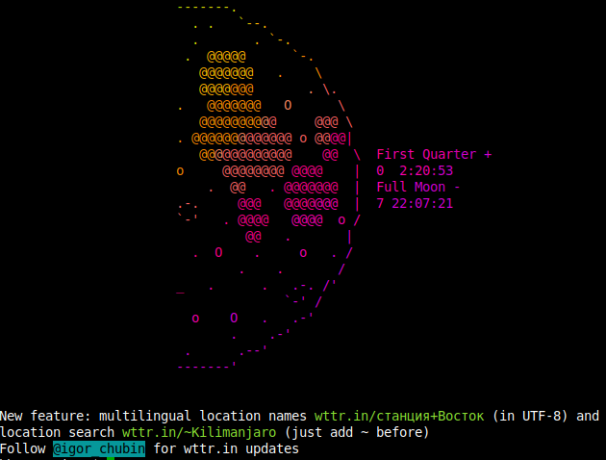
Lai redzētu Mēness fāzi norādītajā datumā (2016-12-25), palaidiet šādu komandu.
$ curl wttr.in/Moon@2016-12-25. Tieši tā.


